Sysmain Service in Windows für das, wofür er verantwortlich ist, warum es das System lädt und wie es behoben wird

- 3887
- 1015
- Dario Hiebl
Die Reduzierung der Geschwindigkeit ist ein häufiges Phänomen, mit dem fast jeder Windows -Benutzer konfrontiert ist. Obwohl die Leistung des Computers und von der Hardware abhängt, ist es auch möglich, die Prozesse mit Software mit Optimierungssoftware zu beschleunigen. Die Möglichkeit, Daten zu zwischenstrahlen. Es kommt aber auch vor, dass der Service eine volle Ladung der Festplatte und Leistung der Leistung verursacht. Welche Art von Instrument ist es und wie man handelt, wenn es die Ressourcen stark lädt, was nicht zu einer Leistungserhöhung passt, werden wir berücksichtigen.

Was ist Sysmain in Windows 10
Übermäßiger Ressourcenverbrauch wird im Aufgaben -Dispatcher angezeigt, dessen Fenster dem Benutzer über das Ausführen von Software und Prozessen informiert wird, es wird auch hier gesehen und was genau den Verlust der Geschwindigkeit provoziert hat. Wenn Sie feststellen, dass der Sysmain -Service zu 100% Quelle für die Arbeitsbelastung der Festplatte war, möchten Benutzer herausfinden, wofür er verantwortlich ist und ob er ihn deaktivieren kann. Dieses System -Tool funktioniert im SVHOST -Prozess.Exe und früher in Windows wurde es als Superfetch bezeichnet (der Dienst erschien in Vista und ersetzte den in XP implementierten Präfit), sodass die Beschreibung vollständig mit dem zusammenfällt, was für die vorherige Version verwendet wurde.
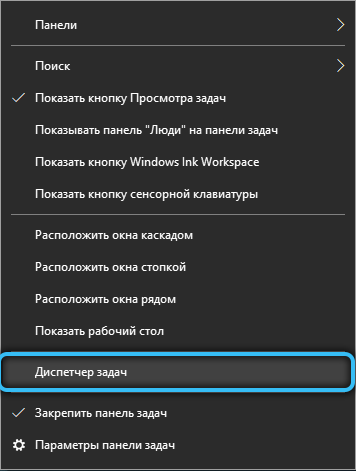
Der Dienst arbeitet im Hintergrund und soll das Betriebssystem durch Zwischenspeichern optimieren, sodass das Betriebssystem und die am meisten geforderte Software schneller laden können. Statistiken der Software, die häufig Software -Ressourcen verwenden Um sich schnell an die Anwendungen zu wenden. Der Service beinhaltet den freien Teil des RAM, aber wenn es notwendig ist, mehr Speicher für andere Aufgaben zu veröffentlichen, wird dies das erforderliche Volumen dafür ergeben.
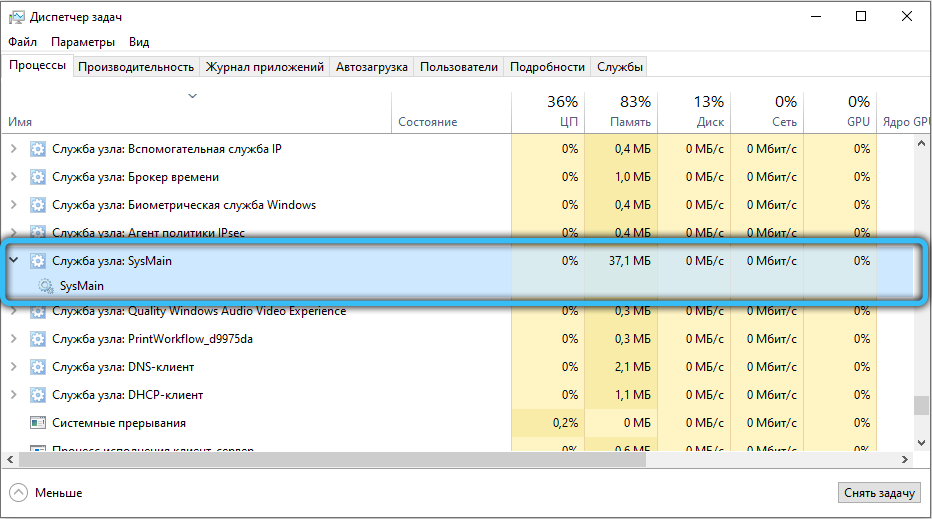
Im Gegensatz zu einer Steuerdatei, die gesteuert werden kann. Damit können Sie nur Manipulationen als Ein- und Ausschalten durchführen. Ein Ordner namens Prefetch mit Informationen zum Dienst befindet sich im Windows -Katalog im Systemabschnitt.
So aktivieren Sie Sysmain in Windows 10
Obwohl der Dienst automatisch aktiviert wird, funktionieren wir im Hintergrund und ohne die Teilnahme, werden wir in Betracht ziehen, wie der Service von Sysmain ermöglicht werden kann, falls dies erforderlich ist, beispielsweise Sie oder ein anderer Benutzer die Überblume deaktiviert haben.
Wie bei jedem anderen Service unter Windows 10 oder frühen Versionen des Betriebssystems können Sie Superfetch manuell mithilfe der Standardausrüstung des "Service" starten:
- Um zu den Diensten zu gehen, starten Sie das Fenster "Ausführen" (Win+R) und geben Sie den Befehl in die Zeile ein Dienstleistungen.MSC, Klicken Sie auf die Eingabetaste. Sie können eine beliebige Öffnungsoption für Sie verwenden, z. (System- und Systemabschnitt und Sicherheit \ Administration \ Service);
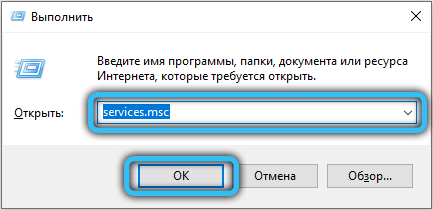
- Sie müssen den Dienst in der Liste finden. Wenn er nicht ausgeführt wird, klicken Sie auf "Starten", können Sie auch einen automatischen Start in den Eigenschaften festlegen.
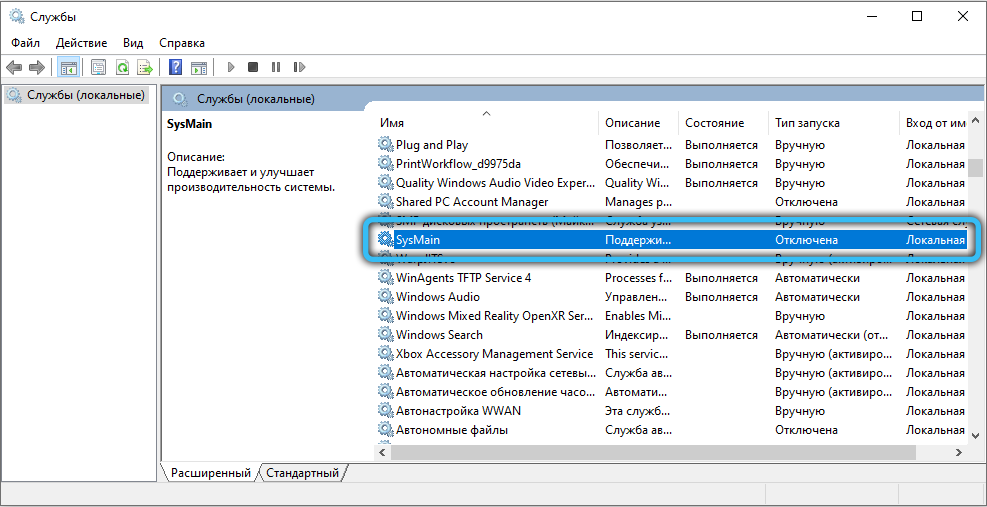
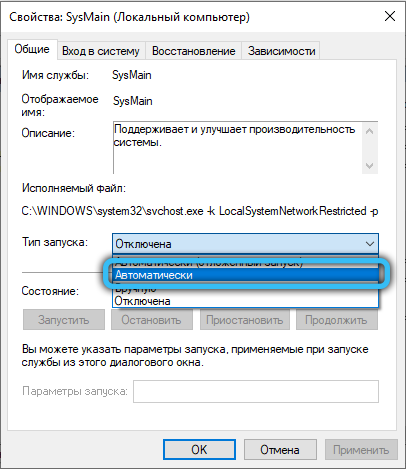
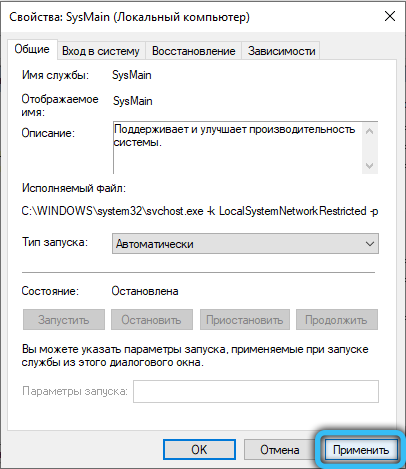
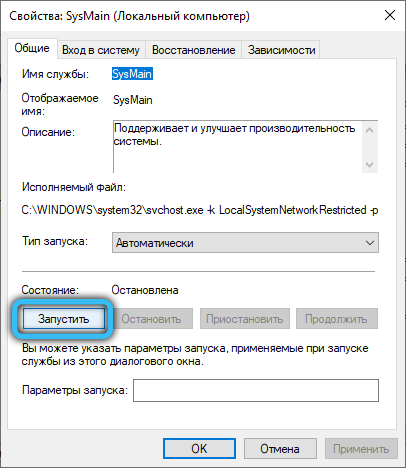
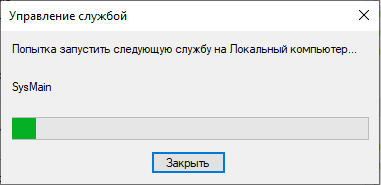
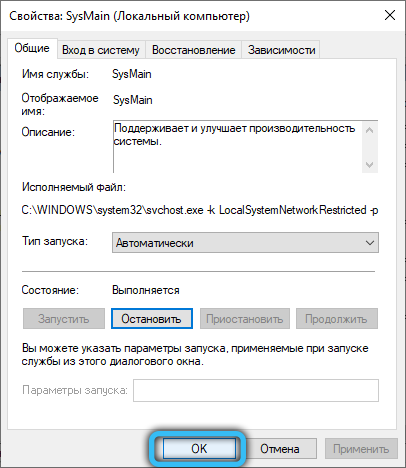
Warum lädt der Service die Scheibe für den Dienst?
Die Gründe, warum der Sysmain -Einheitsdienst eine Festplatte lädt, kann unterschiedlich sein. Der Dienst verwendet immer einen Teil der Ressourcen und unterscheidet sich in der Regel in der Stabilität, und der Benutzer weiß oft nichts davon. In einigen Fällen beginnt Superfetch jedoch, Ressourcen stark zu laden und den Betrieb des Systems zu verlangsamen:
- Der Sysmain -Service kann nicht nur eine Festplatte, sondern auch den Prozessor laden, was auf eine große Anzahl von Programmen zurückzuführen ist, die auf dem Computer installiert sind
- Darüber hinaus kann der Dienst des Dienstes die Leistung der Leistung in Spielen provozieren, die eine große Menge RAM verwenden. Das Phänomen ist charakteristisch für Speichersysteme von 4 GB und weniger. Wenn das Spiel den Speicher regelmäßig anfordert und veröffentlicht, wird Sysmain hochgeladen und entlädt Informationen
- Die Verlangsamung des Starts des Betriebssystems kann mit der vorläufigen Belastung einer großen Datenmenge von der Festplatte in RAM durch den Dienst verbunden sein
- Ein weiterer Grund für das Problem einer starken Arbeitsbelastung ist die Dominanz im Malware -System.
Wenn Sie sich im Dispatcher von Aufgaben mit erhöhter Last identifizieren, die durch den Service provoziert sind, weist dies auf einen Mangel an RAM hin. Das Problem wird auch durch Software durch Manipulationen mit der Größe der Pumpdatei in den Geschwindigkeitsparametern des Systems gelöst. Wenn ein sauberer Windows -Download dem Computer die Geschwindigkeit zurückgibt, lohnt es sich, die Festplatte der unnötigen Software zu reinigen.
So reduzieren Sie die Last auf der Festplatte
Ist es möglich, den Sysmain -Service zu deaktivieren?? Ja, und sogar notwendig, mit dem Ziel der Diagnose, wenn der Dienst nicht erforderlich ist oder Probleme provoziert. Es wird nicht geeignet, die Systemkomponente zu löschen, aber es ist möglich, sie auszuschalten, was relevant ist, wenn eine erhöhte Last auf HDD erkannt wird, übermäßigem Speicherverbrauch oder mit einer spürbaren Leistungserwäsche.
Deaktivieren Sie Sysmain in Windows 10 oder in anderen Versionen des Betriebssystems können mit gebauten Tools verwendet werden. Es gibt verschiedene Methoden, um dies zu tun.
Durch Dienstleistungen
Sie können die Arbeit der Komponente deaktivieren und sie mit der Ausrüstung des "Service" einschalten oder neu starten:
- Öffnen Sie das Fenster beispielsweise durch die Suche oder über die Konsole, um "durchzuführen" (WI+R) und Befehl Dienstleistungen.MSC;
- Wählen Sie Sysmain aus der Liste aus und klicken Sie auf "Stop" oder PKM benannt und verwenden Sie die Option "Stop"
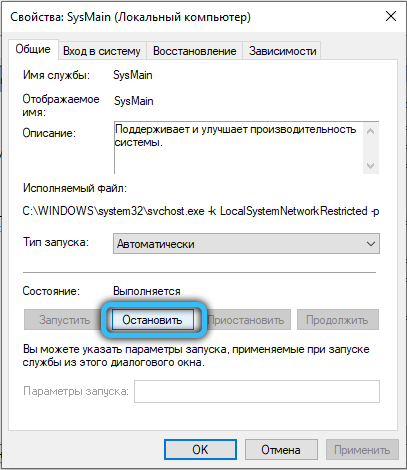
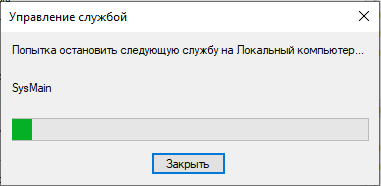
- Um einen automatischen Start zu verhindern, übergehen wir die Eigenschaften aus dem Menü (PKM nach Namen), wo wir den Starttyp in "deaktiviert" oder "manuell" ändern und Einstellungen verwenden.
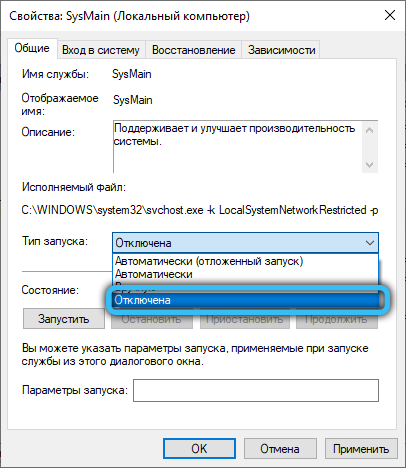
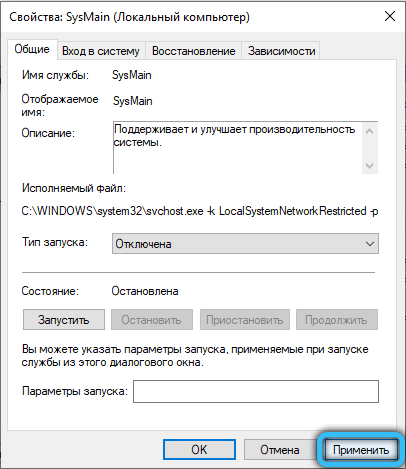
Durch die Befehlszeile
Diese Methode beinhaltet den Start der Befehlszeile im Namen des Administrators. Um den Sysmain -Service zu trennen:
- Wir öffnen das Terminal (von der Suche oder durch den Start);
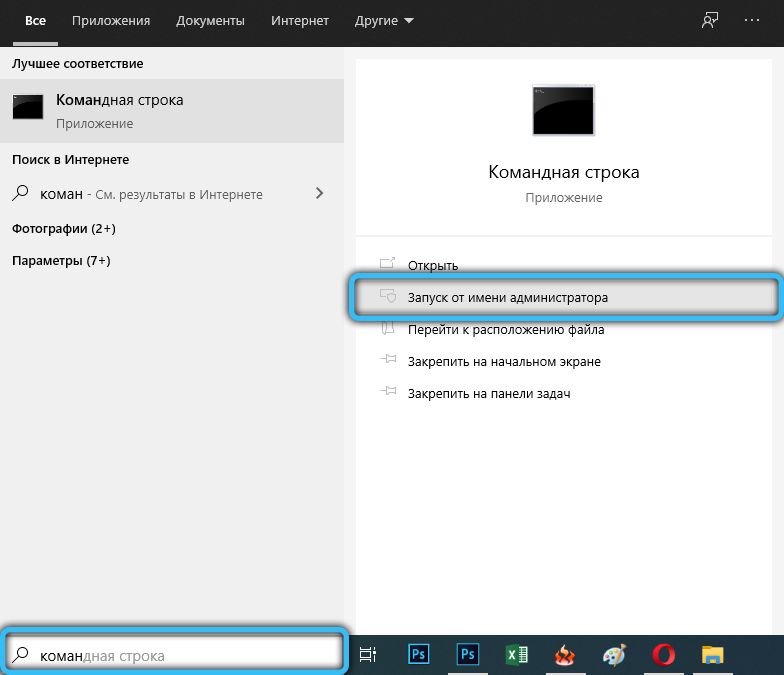
- Wir führen den Befehl aus SC config sysmain start = deaktiviert und drücken Sie die Eingabetaste;

- Starten Sie das Gerät neu, um neue Einstellungen anzuwenden.
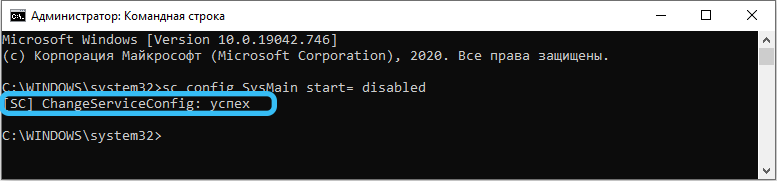
Durch Powershell
Eine alternative Option besteht darin, die Windows PowerShell Shell zu verwenden:
- Wir starten das Terminal mit der „Win+R) -Konsole und des Befehls von PowerShell (klicken Such- oder Menüstart;
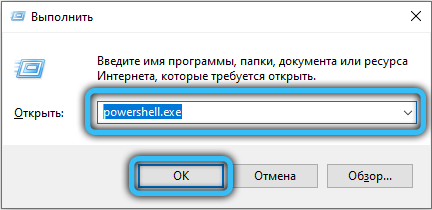
- Geben Sie den Befehl ein, um den Dienst auszuschalten Stop -service -force -name "sysmain"; Set -service -name "sysmain" -startUpType deaktiviert;
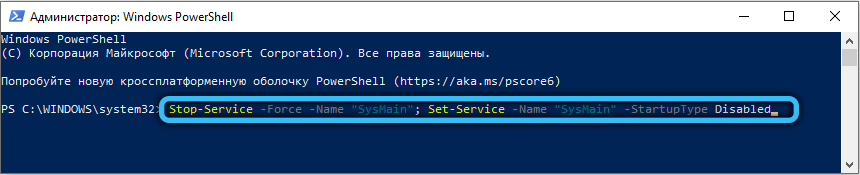
- Um den Befehl einzuschalten, wird verwendet Set -service -name "sysmain" -StartUpType Automatisch -Status Laufen.
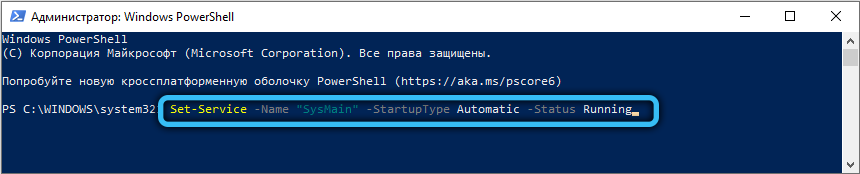
Durch das Register
AUFMERKSAMKEIT. Wenn Sie mit dem Register arbeiten und Anpassungen vom Benutzer vornehmen. Vor der Bearbeitung der Registrierung ist es besser, ihre Sicherungskopie zu erstellen.Superfetch ausschalten:
- Wir gehen durch die Suche oder mit "Ausführen" (Win+R) und Befehle zum Register Reflikt;
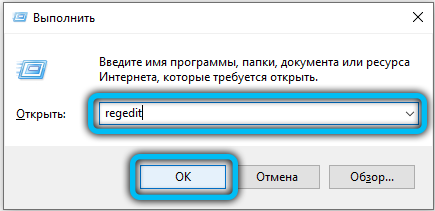
- Wir öffnen den Zweig Hkey_local_maachine/ system/ currentControlSet/ control/ session Manager/ Speicherverwaltung/ PräfetchParameters;
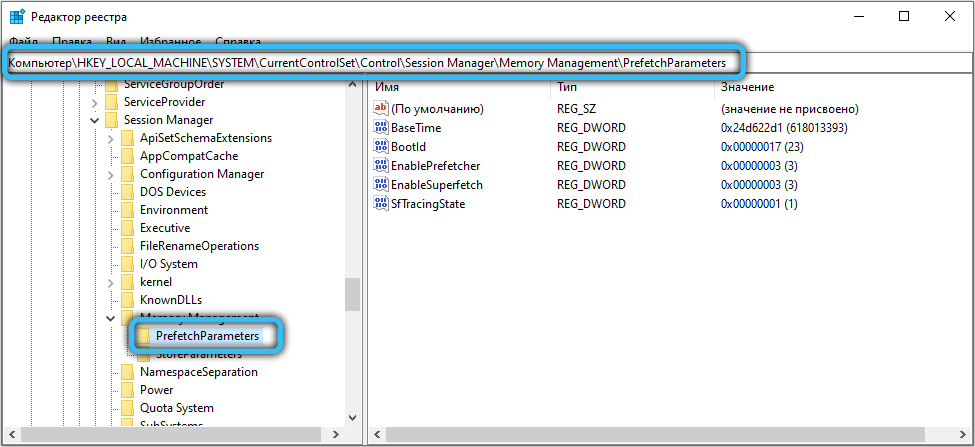
- Für EngsSUperFetch müssen Sie den Wert auf "0" ändern
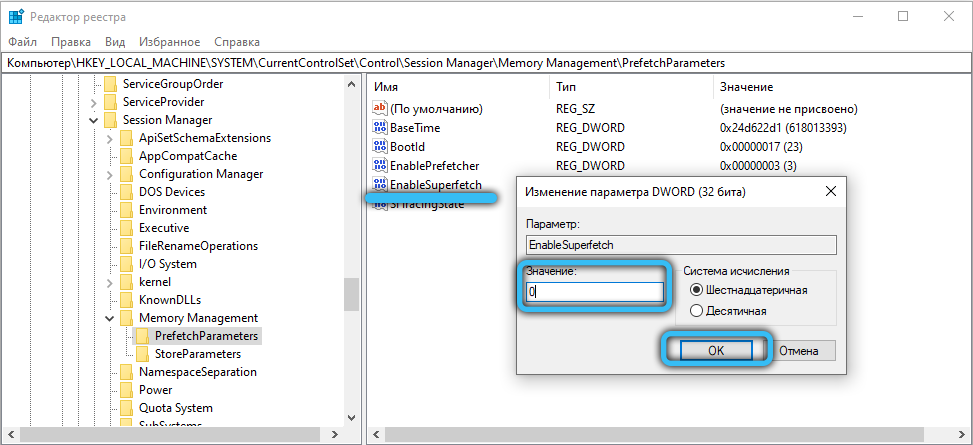
- In Abwesenheit dieses Parameters erstellen wir es, für das wir auf PKM klicken - "create" - "Parameter DWORD (32 BIT)", geben Sie ihm den Namen Ens exploduperFetch und fügen Sie den Wert "0" hinzu
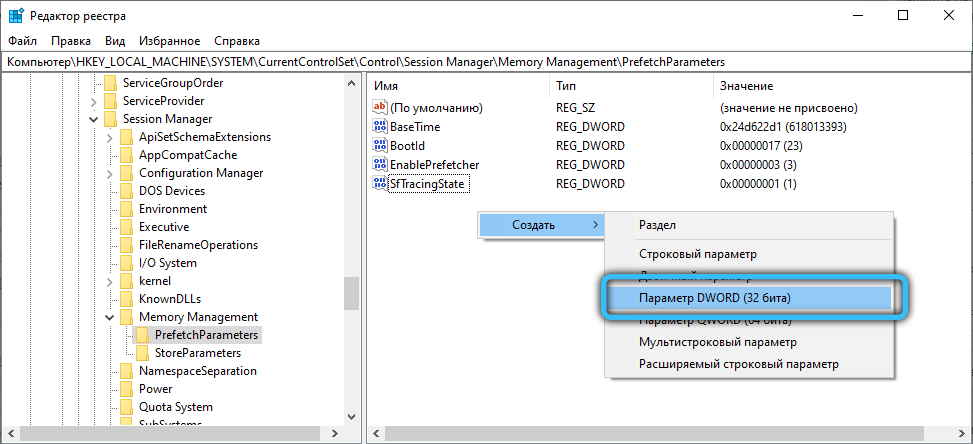
- Wir starten das System neu, um Einstellungen zu verwenden.
Um den Dienst zu aktivieren, wird der Wert von "3" für EngsuperFetch festgelegt.
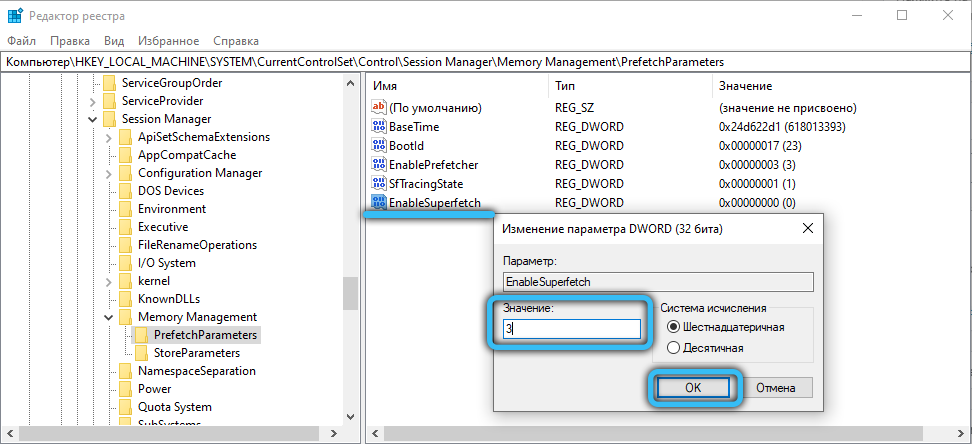
Es ist ratsam, den Dienst auszuschalten, wenn er die Festplatte tatsächlich lädt. Wenn es eine große Menge RAM gibt, spielt die Veröffentlichung einer so kleinen Menge Speicher nicht die Rolle, während die Software schneller starten kann. Mit einem kleinen Volumen RAM kann die Abschaltung des Dienstes zu einer Verlangsamung des Geräts führen. Bei der Installation des Systems auf SSD hat Sysmain keine Notwendigkeit, da die Geschwindigkeit von festen State -Laufwerken bereits hoch ist. Das System selbst trennt einige Dienste, einschließlich Superfetch, aber wenn dies nicht geschieht, können Sie den Dienst manuell deaktivieren.
- « Unified Remote, wie Sie einen Computer von einem Telefon steuern können
- Der Zweck des Killer Control Centers, seiner Funktionen und der Stimmung »

